

S'il n'y a pas de problème de connexion entre le réseau et l'ordinateur, recherchez l'option "Exécuter" dans le menu Démarrer, saisissez "dcomcnfg" et appuyez sur OK
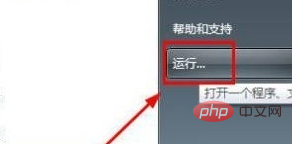
Entrez dans l'interface du service de composants
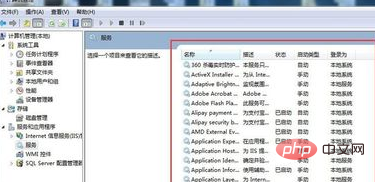
(Apprentissage recommandé : Tutoriel d'introduction à Java)
Cliquez tour à tour sur "Composants" sur les options Service", "Ordinateur", "Poste de travail", "Configuration DCOM", et enfin trouvez "netprofm"
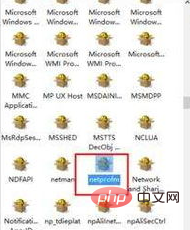
Après avoir trouvé "netprofm" , faites un clic droit sur les propriétés et sélectionnez les propriétés dans le nouveau Sélectionnez "Sécurité" dans la navigation de l'interface qui apparaît, et sélectionnez Personnaliser sous "Autorisations de démarrage et d'activation", puis cliquez sur le bouton "Modifier" à côté, entrez "LOCAL SERVICE" dans l'option "Entrer le nom de l'objet à sélectionner" dans "Ajouter" des mots, et enfin appuyer sur OK
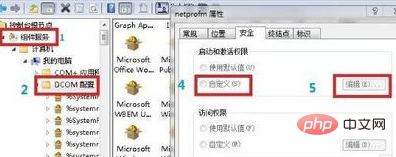
Enfin, nous devons saisir les mots "dcomcnfg" et appuyer OK. Dans l'interface qui apparaît, recherchez "Liste de réseaux" dans l'option "Service" Service" et démarrez-le
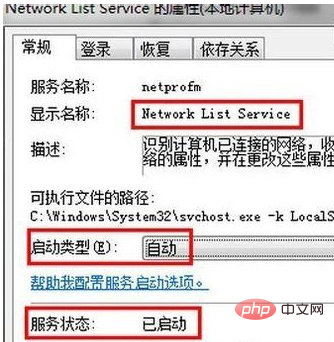
Tutoriels associés recommandés : tutoriel Windows
Ce qui précède est le contenu détaillé de. pour plus d'informations, suivez d'autres articles connexes sur le site Web de PHP en chinois!
 Comment créer un wifi virtuel dans Win7
Comment créer un wifi virtuel dans Win7
 Quelles sont les principales technologies de pare-feux ?
Quelles sont les principales technologies de pare-feux ?
 Qu'est-ce que la topologie de réseau en étoile ?
Qu'est-ce que la topologie de réseau en étoile ?
 Comment changer le type de fichier dans Win7
Comment changer le type de fichier dans Win7
 Comment résoudre le statut http 404
Comment résoudre le statut http 404
 Comment configurer l'hibernation dans le système Win7
Comment configurer l'hibernation dans le système Win7
 Solution à la réinitialisation de la connexion
Solution à la réinitialisation de la connexion
 Comment ouvrir l'Explorateur Windows 7
Comment ouvrir l'Explorateur Windows 7